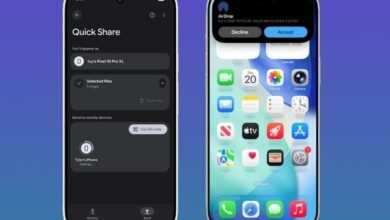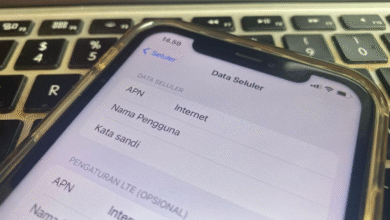Cara Keluar dari WhatsApp Web dari Jauh dengan HP
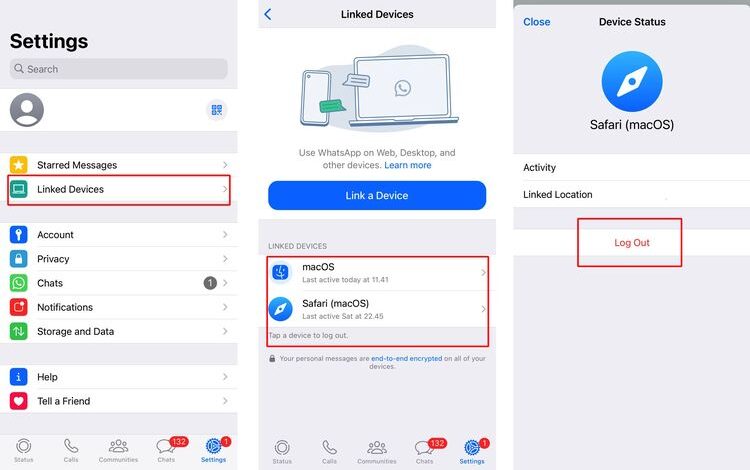
Cara Logout WhatsApp Web dari Jarak Jauh dengan HP
Di era digital saat ini, WhatsApp Web menjadi solusi yang sangat praktis untuk berkomunikasi melalui laptop atau komputer. Namun, seringkali kita lupa melakukan logout setelah menggunakan perangkat umum seperti di warnet, perpustakaan, atau kantor. Kelalaian ini bisa menimbulkan risiko keamanan yang cukup serius, seperti akun yang diretas atau pesan pribadi dibaca oleh orang tak bertanggung jawab.
Untungnya, Anda tetap bisa mengeluarkan akun WhatsApp Web dari jarak jauh hanya dengan menggunakan ponsel. Berikut adalah langkah-langkah mudah yang bisa Anda ikuti:
1. Logout Langsung dari WhatsApp Web
Jika Anda masih berada di depan komputer umum tersebut, ini adalah cara yang paling cepat:
- Buka WhatsApp Web di browser Anda.
- Klik ikon titik tiga vertikal (⋮) di bagian atas daftar obrolan.
- Pilih menu Keluar.
Dengan cara ini, akun Anda akan langsung keluar dari perangkat yang sedang digunakan.
2. Logout dari Jarak Jauh lewat Ponsel
Jika Anda sudah terlanjur meninggalkan komputer umum, jangan khawatir. Anda tetap bisa mengeluarkan akun WhatsApp Web dengan langkah berikut:
- Buka aplikasi WhatsApp di ponsel Anda.
- Ketuk ikon titik tiga (⋮) di pojok kanan atas untuk membuka menu Pengaturan.
- Pilih menu Perangkat Tertaut.
- Anda akan melihat daftar perangkat yang terhubung. Ketuk perangkat yang ingin Anda keluarkan.
- Pilih Keluar.
3. Logout Massal dari Ponsel
Jika Anda tidak yakin perangkat mana yang tertinggal, Anda bisa langsung mengeluarkan akun dari semua perangkat sekaligus:
- Buka aplikasi WhatsApp di ponsel Anda.
- Masuk ke menu Perangkat Tertaut.
- Ketuk Keluar dari Semua Perangkat.
Tips Keamanan Tambahan Saat Menggunakan WhatsApp Web di Komputer Publik
Agar lebih aman, berikut beberapa tips tambahan yang bisa Anda terapkan:
- Aktifkan Kunci Layar: WhatsApp Web memiliki fitur kunci layar untuk mencegah orang lain mengakses pesan Anda. Caranya, buka Pengaturan > Privasi > Kunci Layar.
- Gunakan Mode Penyamaran: Selalu gunakan mode penyamaran (incognito mode) di browser Anda saat mengakses WhatsApp Web. Ini akan mencegah browser menyimpan riwayat penelusuran atau data cache Anda.
- Hapus Data dan Cache: Setelah selesai menggunakan browser, bersihkan riwayat dan data penjelajahan untuk memastikan tidak ada jejak yang tertinggal.
- Gunakan ekstensi khusus: Anda bisa menambahkan ekstensi seperti “Privacy Extension for WhatsApp Web” di Google Chrome untuk mengaburkan teks secara otomatis. Teks akan terlihat saat kursor diarahkan ke area obrolan.
Kesimpulan
Dengan mengikuti langkah-langkah di atas, Anda bisa lebih tenang dan menjaga kerahasiaan percakapan pribadi Anda. Jangan biarkan kelupaan kecil menjadi pintu masuk bagi orang lain untuk mengganggu privasi Anda. Pastikan selalu mengambil langkah-langkah keamanan yang tepat ketika menggunakan WhatsApp Web di perangkat umum.